Ön Linux felhasználó, aki sok jegyzetet készít? Információk kezelésének kiváló módját keresi? Hagyja ki a jegyzeteket készítő alkalmazásokat, és inkább a TiddlyWiki-t kapja meg.
Mi a TiddlyWiki? Ez egy egyedülálló, offline elérhető személyes wiki rendszer. A felhasználók robusztus jegyzeteket tárolhatnak (gazdag média elemekkel, például képekkel / videókkal együtt), és hatékonyan tudják megszervezni a rengeteg személyes adatot.
Töltse le a TiddlyWiki oldalt
A TiddlyWiki egy egyedülálló alkalmazás, amelyben valójában nem „telepíti”. Ehelyett letölt egy üres HTML fájlt, és testreszabhatja.
A TiddlyWiki letöltési folyamata nem fog működni a Linux terminállal. A fejlesztők kifejezetten azt mondják, hogy nem lehet közvetlenül letöltni egy URL-en keresztül (például “link mentése másként" böngészőjében, vagy akár olyan terminálszerszámokban, mint például wget, USE vagy más letöltési eszközök). Ha használni szeretné ezt a szoftvert, ugorjon a hivatalos TiddlyWiki oldalra és kattintson az „Üres letöltés” gombra.
Amikor a böngésző befejezi a HTML letöltésétfájlt, nyissa meg a fájlkezelőt, majd kattintson a „Letöltések” könyvtárra. A „Letöltések” részben keresse meg a TiddlyWiki HTML fájlt, és jelölje ki. Ezután kattintson a jobb gombbal a fájlra, és nevezze át a „empty.html" nak nek "mywiki.html.”
Egyszerempty.html”Átnevezése„mywiki.html, ”Kattintson duplán a fájlra az alapértelmezett böngészőben való elindításához.
A TiddlyWiki szerver beállítása
Az „Üres” HTML fájl elindítása a böngészőben elindítja a Tiddly Wiki telepítési folyamatát. Ezen az oldalon ki kell töltenie a címet, a feliratot és az „alapértelmezett találatokat (oldalakat)”.
Megjegyzés: a tiddlerek kitöltése nem kötelező, ezért nyugodtan hagyja úgy, ahogy van.
A szövegmezők kitöltése után térjen vissza a következőhözaz oldal tetején. Kattintson a piros pipa ikonra a végrehajtott módosítások mentéséhez. Ha elvégezte a Wiki módosításait, a böngésző újból letölt egy újabb HTML fájlt. Nyissa meg a Linux fájlkezelőt, lépjen a „Letöltések” pontra, és törölje az eredeti fájlt.
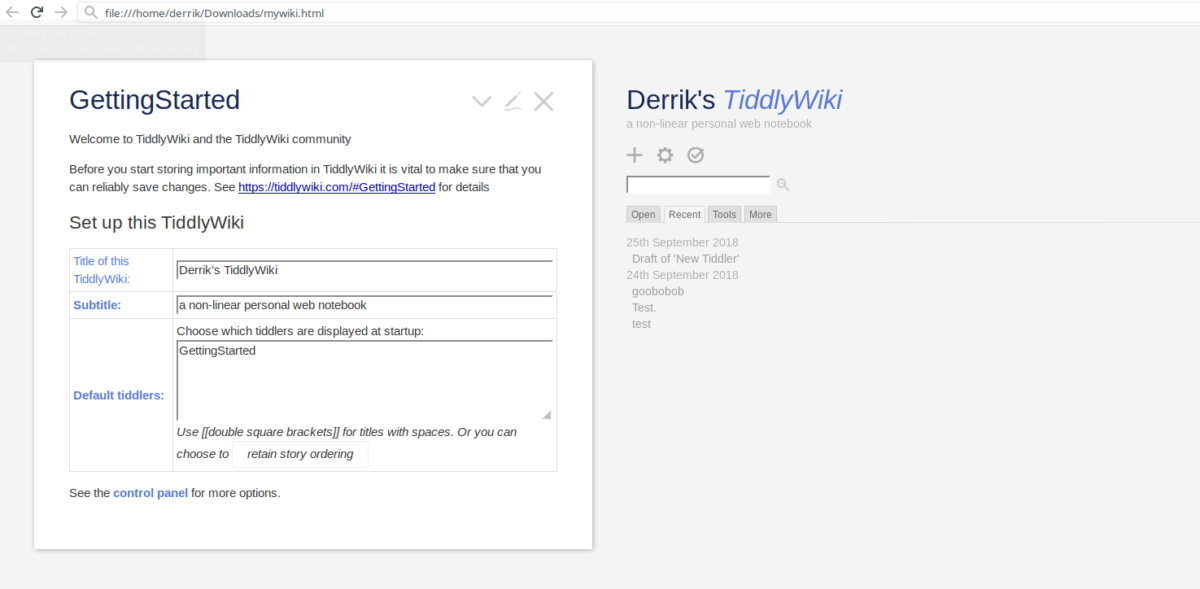
Jelölje ki a második HTML fájlt, és helyezze át a „Dokumentumok” mappába. A mappa ide helyezése lehetővé teszi a központi TiddlyWiki fájl biztonságát, és megakadályozza annak véletlen törlését.
TiddlyWiki az asztalon
A TiddlyWiki szoftvert webböngészőben kell használnilehetséges, de hihetetlenül bosszantó. Minden egyes új fájlra letöltött változtatás esetén manuálisan kell kezelnie. Nem csak az, hogy a felhasználók, akik szeretnének saját offline, személyes notebook-ot szeretnének csinálni.
A fejlesztők tisztában vannak ezzel a hiányosságokkal, és arra szólítják fel a felhasználókat, hogy a jobb felhasználói élmény érdekében nézzék meg a különféle ügyfeleket és az elérhető eszközöket (a közösségből).
A TiddlyWiki számára elérhető összes szoftver közül a TiddlyDesktop a legjobb. A különféle HTML fájlokat kezeli, és mindent naprakészen tart, így nem kell mindennel folyamatosan hegedülnie.
A TiddlyDesktop Linuxra történő telepítéséhez nyisson meg egy terminált, és ragadja meg a legújabb kiadást a wget parancs.
64-bites
wget https://github.com/Jermolene/TiddlyDesktop/releases/download/v0.0.13/tiddlydesktop-linux64-v0.0.13.zip -P ~/Downloads
32-bites
wget https://github.com/Jermolene/TiddlyDesktop/releases/download/v0.0.13/tiddlydesktop-linux32-v0.0.13.zip -P ~/Downloads
Használni a CD parancs segítségével helyezze a terminált a saját könyvtárból a ~ / Downloads mappát.
cd ~/Downloads
Csomagolja ki a TiddlyDesktop ZIP archívumot a következő paranccsal:
unzip tiddlydesktop-linux64-v0.0.13.zip
Alternatív megoldásként, ha a Linux 32 bites verziója van, akkor inkább ezt a parancsot próbálja ki.
unzip tiddlydesktop-linux32-v0.0.13.zip
Nevezze át a „TiddlyDesktop-linux * -v0.0.13” mappát „TiddlyDesktop” -ra a mv parancs.
mv TiddlyDesktop-linux*-v0.0.13 ~/TiddlyDesktop
Helyezze a terminált az újba TiddlyDesktop mappát a CD parancs.
cd ~/TiddlyDesktop
A TiddlyDesktop mappában frissítse a Linux TiddlyDesktop Linux futtatható fájljogosultságait.
sudo chmod +x nw
Végül indítsa el a TiddlyDesktop futtatható alkalmazást a Linux PC-jén.
./nw
Fut a nv parancs elindítja a TiddlyDesktopot a LinuxonPC-n. A következő lépés a Wiki-fájl hozzáadása. A Wiki fájl hozzáadásához kattintson a „TiddlyWiki fájl hozzáadása” gombra a fájlböngésző megnyitásához. A fájl alkalmazásban keresse meg a saját mappájának „Dokumentumok” mappáját, és kattintson a TiddlyWiki fájlra, hogy töltse be a programba.
A TiddlyWiki használatával
Most, hogy a TiddlyWiki be van állítva, készen áll a használatra, és hamarosan új feljegyzéseket adhat hozzá (és szerkesztheti a régiokat). A wiki eléréséhez indítson el egy terminál ablakot. Azután, CD a TiddlyDesktop alkalmazás mappájába.
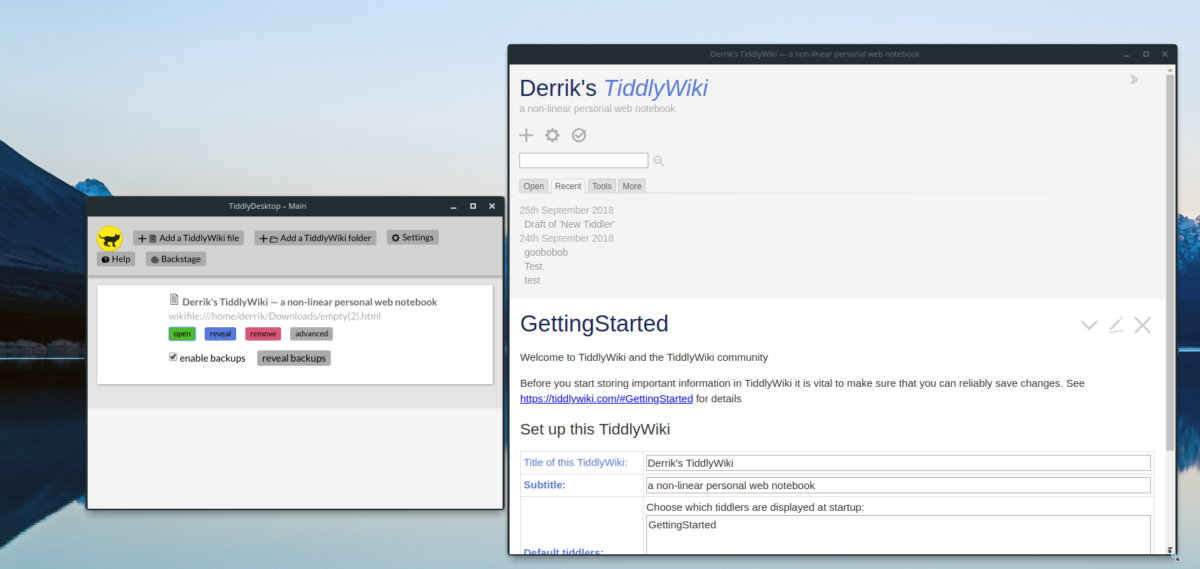
cd ~/TiddlyDesktop
Innentől használja a nw parancsot, és indítsa el a TiddlyDesktop alkalmazást.
./nw
Kattintson a zöld alatt található „nyitott” gombra aHTML-fájl az offline Wiki feltöltéséhez a TiddlyDesktop-ban. Miután befejezte a wiki betöltését a programba, kattintson az ablak tetején található „+” elemre új jegyzet létrehozásához.
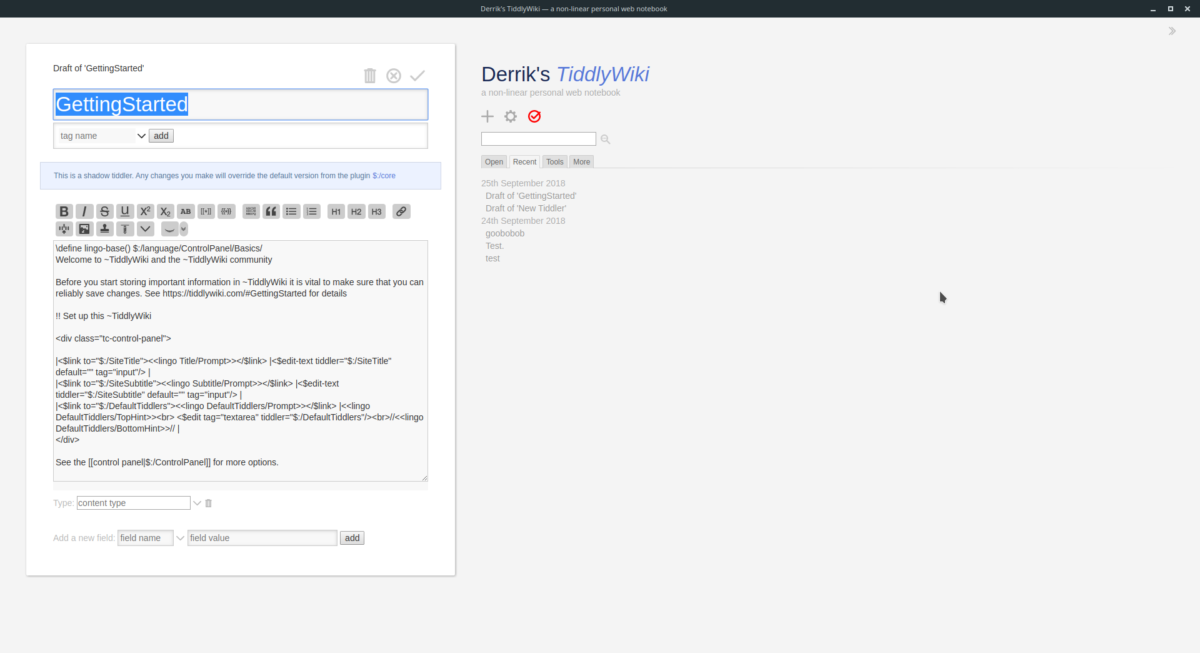
Amikor befejezte az új jegyzet (más néven egy Tiddler) létrehozását a wiki számára, kattintson a piros pipa gombra, hogy elmentse a TiddlyDesktopba.













Hozzászólások